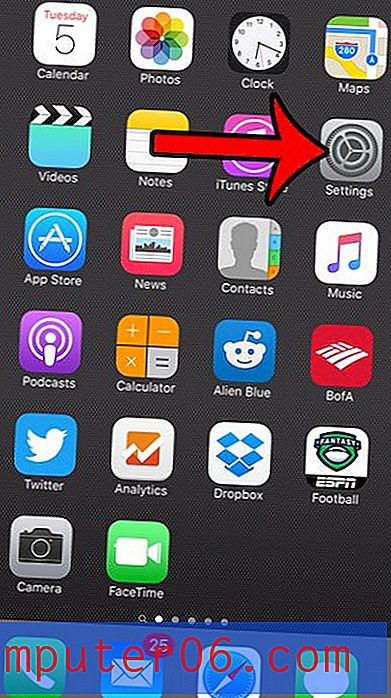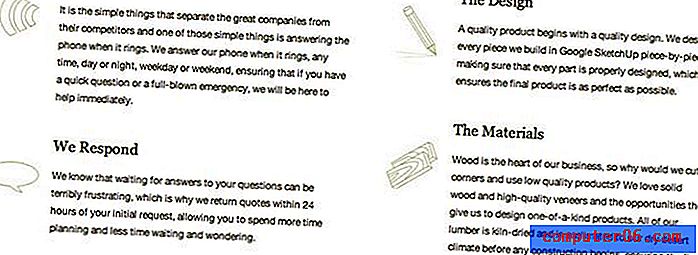So machen Sie Zellen rot, wenn eine Zahl in Google Sheets kleiner als Null ist
In Microsoft Excel gibt es eine Option zur Formatierung von Zahlen, bei der Excel die Farbe einer Zahl automatisch in Rot ändern kann, wenn der Wert dieser Zahl kleiner als Null ist. Dies ist in vielen Situationen sehr hilfreich, in denen Sie möglicherweise Excel verwenden. Wenn Sie also eine Tabelle in Google Sheets formatieren, suchen Sie möglicherweise nach einer Möglichkeit, dies zu erreichen.
Eine Möglichkeit, dies zu erreichen, ist die bedingte Formatierung von Google Sheets. In der folgenden Anleitung erfahren Sie, wie Sie einen Zellenbereich auswählen und dann eine bedingte Formatierung auf diesen Bereich anwenden, sodass Google Sheets die Füllfarbe einer Zelle automatisch in Rot ändert, wenn der Wert in dieser Zelle kleiner als Null ist.
Verwenden der bedingten Formatierung von Google Sheets zum Ändern der Zellenfarbe
Die Schritte in diesem Artikel wurden in der Desktop-Version des Google Chrome-Webbrowsers ausgeführt, funktionieren jedoch auch in anderen Desktop-Browsern wie Firefox oder Edge.
Schritt 1: Melden Sie sich unter https://drive.google.com bei Google Drive an und öffnen Sie die Datei, auf die Sie die Formatierung anwenden möchten.
Schritt 2: Wählen Sie den Zellenbereich aus, der die zu ändernden Werte enthält.

Schritt 3: Klicken Sie oben im Fenster auf die Registerkarte Format .
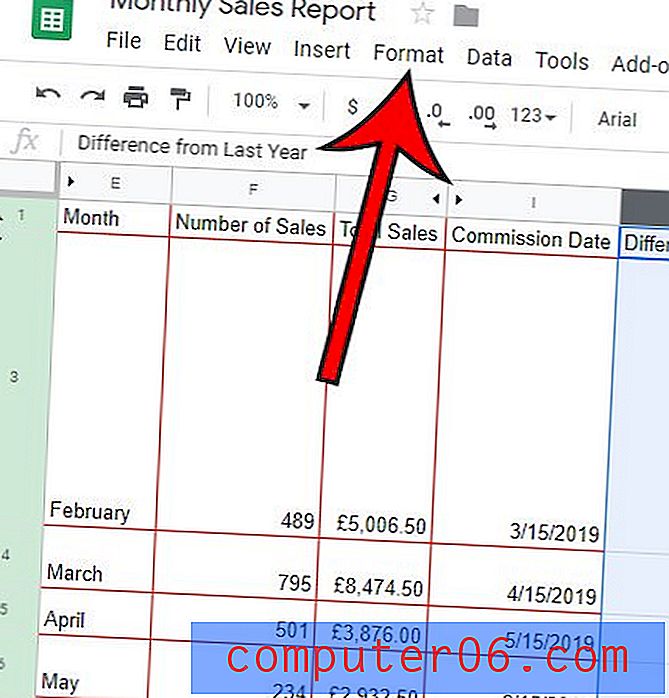
Schritt 4: Wählen Sie unten im Menü die Option Bedingte Formatierung .
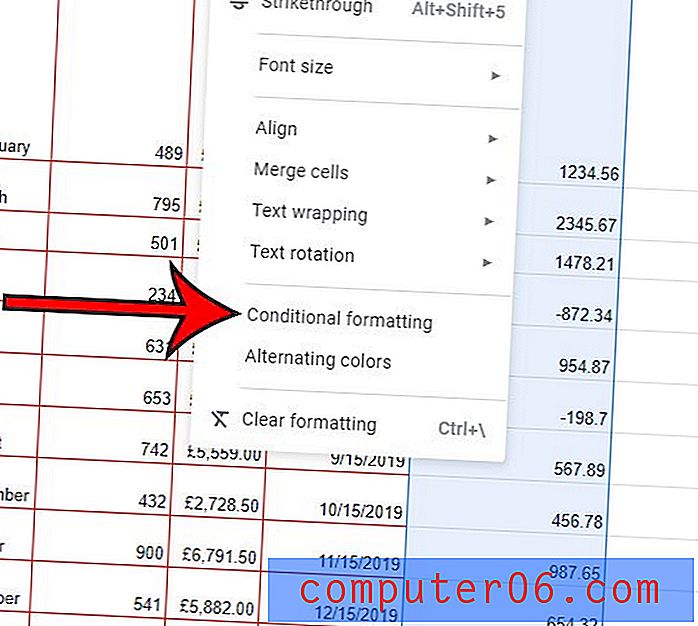
Schritt 5: Klicken Sie auf das Dropdown-Menü Zellen formatieren, wenn Sie die Option Weniger als auswählen.
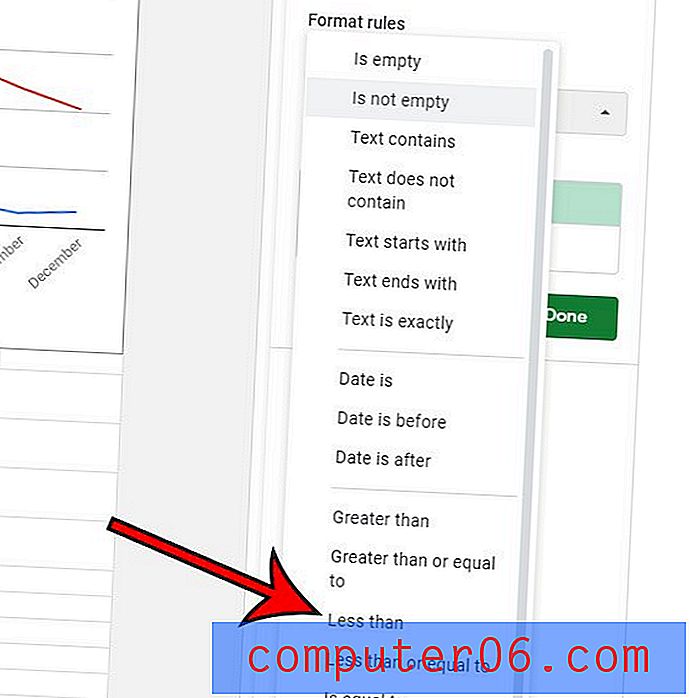
Schritt 6: Geben Sie "0" in das Feld Wert oder Formel ein.
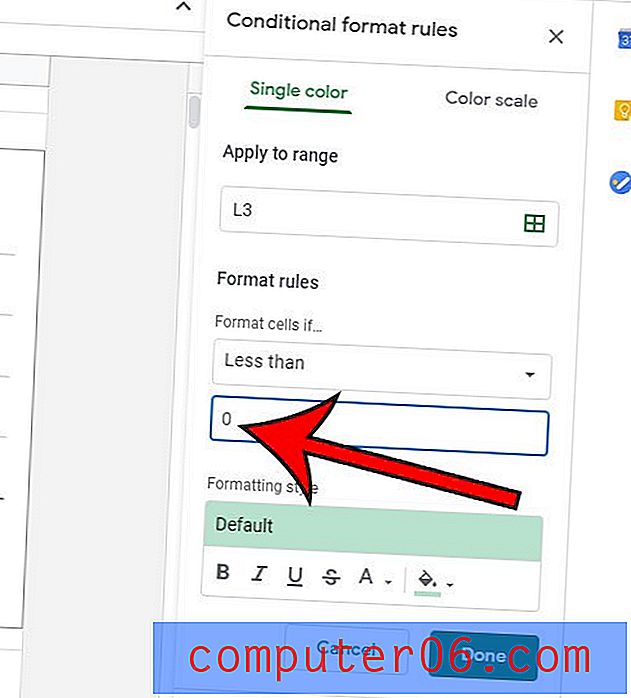
Schritt 7: Klicken Sie auf die Schaltfläche Füllfarbe und wählen Sie dann Rot oder die gewünschte Farbe. Beachten Sie, dass sich links davon eine Schaltfläche für die Textfarbe befindet, wenn Sie die Textfarbe lieber nur rot machen möchten.
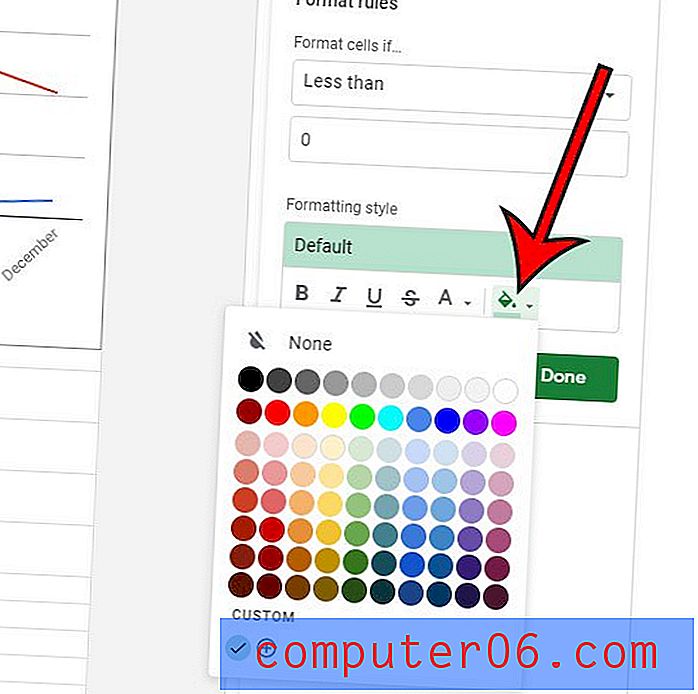
Schritt 8: Klicken Sie auf die Schaltfläche Fertig .
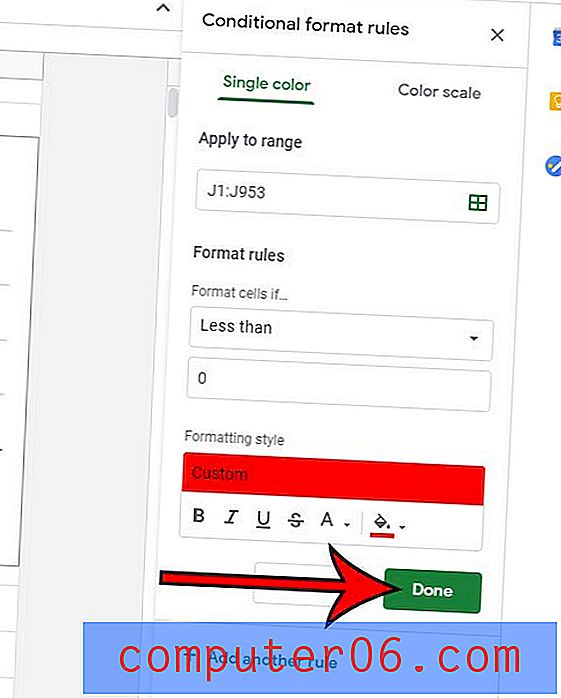
Arbeiten Sie mit einer Reihe anderer Personen an einer Datei und haben es satt, ständig zu überprüfen, ob jemand eine Änderung oder einen Kommentar vorgenommen hat? Erfahren Sie, wie Sie Änderungsbenachrichtigungen in Google Sheets aktivieren, damit Sie stattdessen eine E-Mail erhalten, wenn Änderungen auftreten.